|
Dit gaan we maken

Materiaal
Print
We gaan glitter in een crea brengen met grofkorreligheid
toe te
voegen ,
We gaan altijd eerst onze crea afwerken in psp ,
Open je psp en open je tube minnies windows garden
We gaan onderaan onze naam plaatsen
Ga naar je tekst tool en kies een mooi lettertype grootte
72 en we
zetten
onze
naam
mooi
onderaan
er
tussen
En nu gaan we ons strikje laten glitteren
We gaan links in de werkbalk naar selectie vrije hand
,zie
screentje
We gaan de instellingen zo zetten zoals op het screentje

Nu gaan we rondom het strikje selecteren ,zie screentje
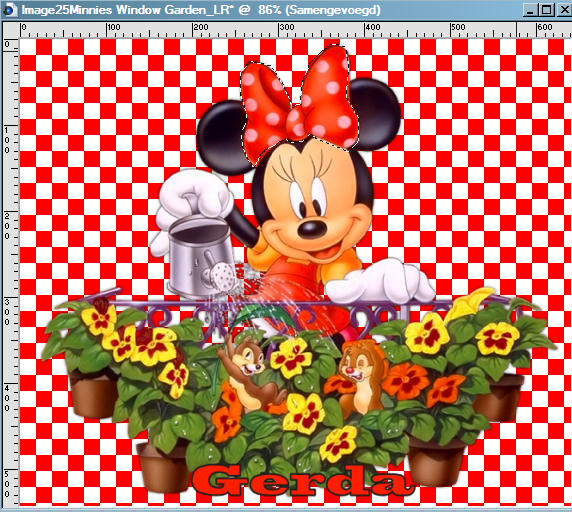
Als dat gedaan is gaan we naar lagen
Lagen/dupliceren en nogmaals lagen/dupliceren want we
gaan
onze
animatie
uit drie
lagen
laten
bestaan
,
Als je alles goed gedaan hebt moet je drie lagen hebben
,zie
screentje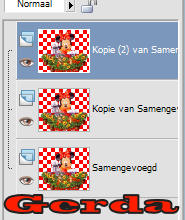
Nu gaan we de bovenste laag activeren en de twee andere
sluiten
met het
oogje
,zie
screentje
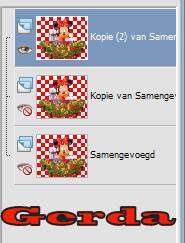
Nu gaan we naar aanpassen/grofkorreligheid toevoegen/verwijderen/grofkorreligheid
toevoegen
en we
zetten
de
instelling
zie
screentje
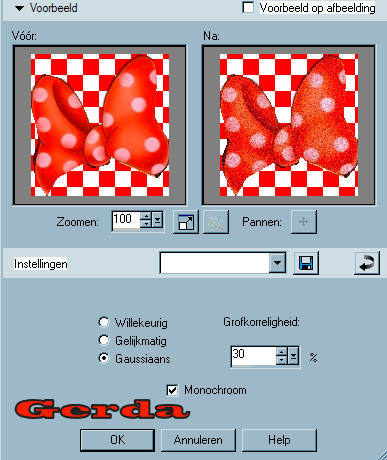
Activeer nu je tweede laag en doe je eerste en derde laag
op slot
,zie
screentje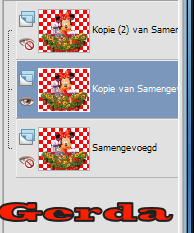
Ga weer naar aanpassen/grofkorreligheid /verwijderen/toepassen/grofkorreligheid/toevoegen
Instellingen zie screentje
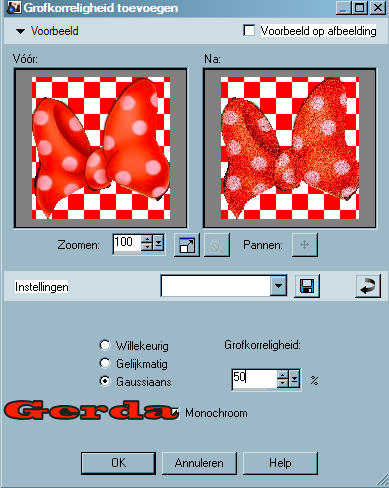
We gaan onze derde laag activeren en de twee bovenste
sluiten
met het
oogje
,zie
screentje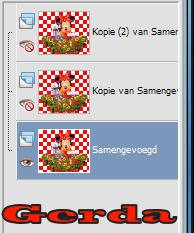
Ga terug naar aanpassen/grofkorreligheid verwijderen
,instellingen
zie
screentje
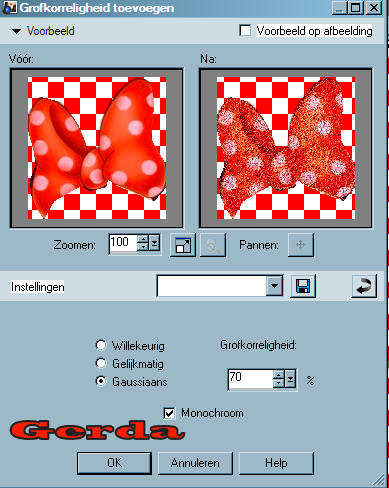
Selecties/niks selecteren
Activeer weer je bovenste laag in je lagenpalet
Bewerken/kopiŽren
Open je animatieshop ,
Bewerken/plakken als nieuwe animatie,zie screentje
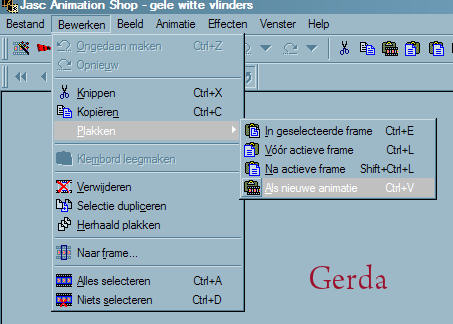
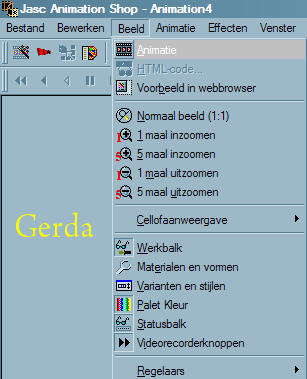
Ga terug naar je psp ,
Activeer nu je tweede laag ,bovenste en onderste op slot
Bewerken/kopiŽren
Open terug je animatieshop ,bewerken/plakken na actieve
frame,zie
screentje
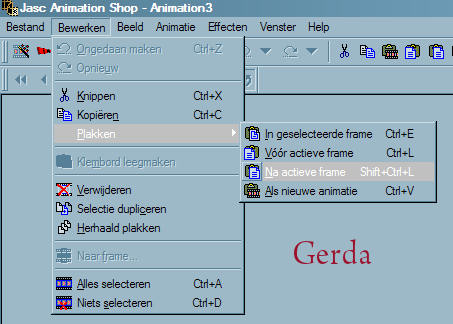
Ga terug naar psp ,
Activeer je onderste laag ,eerste en tweede laag op slot
Ga terug naar je animatieshop
Bewerken/plakken na actieve frame
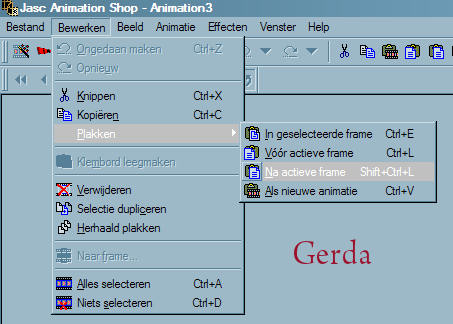
Beeld/animatie en als alles goed gedaan hebt glittert je
lesje
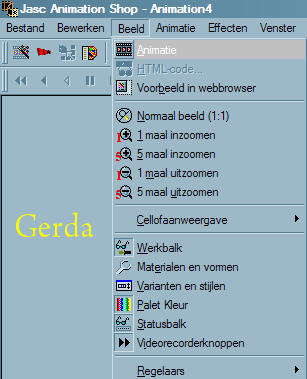
Opslaan als gif
--------------------------------------------------------------------------------------------
OP deze
les
staat ©
opera ©
.
|